

Escrito por Gina Barrow, Última actualización: 9 de septiembre de 2022
Cada día se envían más de 65 mil millones de mensajes de WhatsApp. Y a este ritmo, hay más de la mitad de posibilidades de que algunos mensajes se eliminen con permiso o se hayan borrado accidentalmente.
Todavía es un número significativo para administrar, por lo que WhatsApp ha brindado muchas opciones de respaldo para permitir a sus usuarios guardar sus chats para uso futuro.
Los teléfonos Huawei también han integrado sus propias aplicaciones de restauración y administración de contenido para garantizar que sus usuarios tengan la oportunidad de hacer una copia de seguridad de sus datos.
Pero, Cómo recuperar mensajes de WhatsApp eliminados en teléfonos Huawei sigue siendo una gran preocupación para la mayoría de los usuarios. Así que hoy hemos reunido 4 métodos probados para ayudarlo a recuperar sus mensajes en un período de tiempo más rápido y, al final de esta publicación, el mejor método para crea una copia de seguridad de tus datos de WhatsApp será dado. ¡Lea para aprender más!
Parte n.º 1: Cómo recuperar mensajes de WhatsApp eliminados en teléfonos Huawei desde la copia de seguridad localParte #2: Cómo recuperar mensajes de WhatsApp eliminados a través de Google DriveParte n.º 3: Cómo recuperar mensajes de WhatsApp eliminados en un teléfono Huawei usando Huawei HiSuiteParte n.º 4: use un software de recuperación para recuperar mensajes de WhatsApp eliminados de teléfonos HuaweiParte #5: ¿Cuál es la mejor manera de evitar perder mensajes de WhatsApp en teléfonos Huawei? RecomendacionesParte #6: Resumen
De forma predeterminada, WhatsApp ejecuta una copia de seguridad de todos los mensajes diariamente a las 2 am para evitar que los usuarios pierdan mensajes y no puedan recuperar conversaciones eliminadas. Este es un movimiento genial por parte de la aplicación porque no todos se toman en serio las copias de seguridad.
En caso de que hayas borrado accidentalmente algo importante WhatsApp mensaje en su teléfono Huawei, puede recuperarlo usando la copia de seguridad local.
Aquí se explica cómo recuperar mensajes de WhatsApp eliminados en teléfonos Huawei a través de Copia de seguridad local:
Sin embargo, la recuperación de su copia de seguridad local es bastante técnica y confusa, especialmente para aquellos que no están familiarizados con algunas partes o configuraciones del teléfono Huawei.
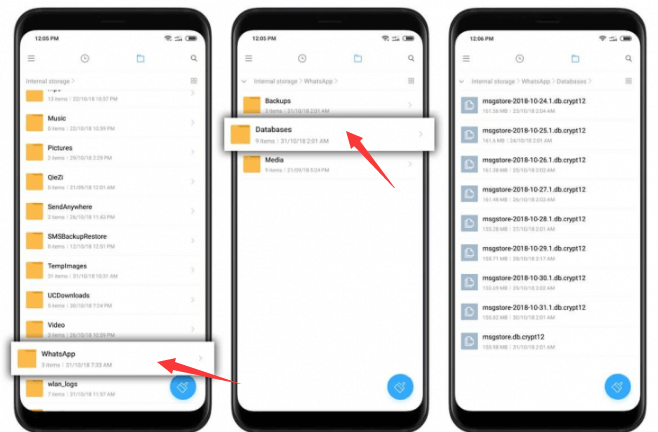
¿Cómo recuperar mensajes de WhatsApp eliminados en teléfonos Huawei? Debido a que Android funciona con Google, básicamente puede aprovechar Google Drive como su banco de respaldo. Hay una opción para permitir la función de copia de seguridad automática para sus conversaciones de WhatsApp e incluso determinar su frecuencia.
Puede hacer una copia de seguridad de sus mensajes diariamente, semanalmente o mensualmente. Todo lo que necesita para asegurarse de restaurar con éxito una copia de seguridad de Google Drive es usar el mismo número de teléfono y cuenta de Google
Para restaurar la copia de seguridad de Google Drive:
Google Drive restaurará gradualmente sus chats y continuará restaurando los archivos multimedia.
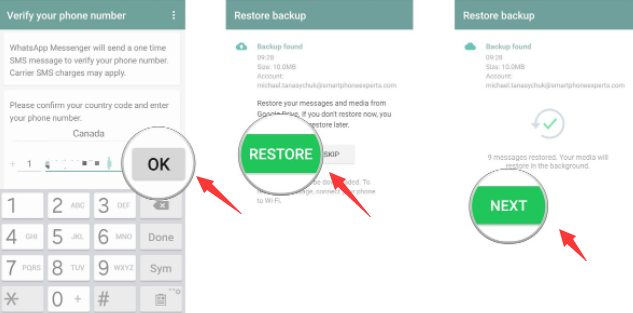
Huawei HiSuite es un software de administración de contenido desarrollado por Huawei que se puede instalar en computadoras Windows y Mac.
Una de sus características vitales es la copia de seguridad y la restauración. Le permite hacer una copia de seguridad de datos importantes como sus mensajes, contactos, imágenes, aplicaciones, videos, historial de llamadas, correos electrónicos y muchos más en una computadora.
Sin embargo, primero debe hacer una copia de seguridad de sus datos de WhatsApp antes de poder aprender cómo recuperar mensajes de WhatsApp eliminados en teléfonos Huawei.
Aquí hay una guía completa:
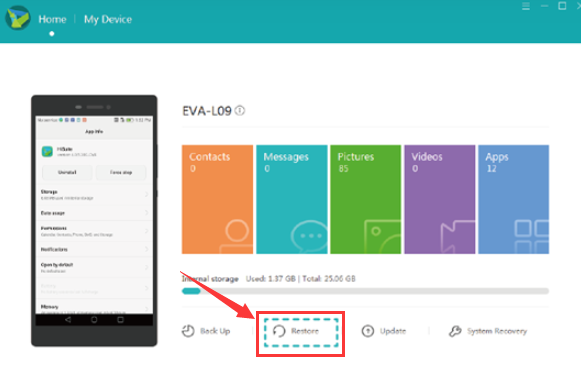
Para aprender a recuperar mensajes de WhatsApp eliminados en teléfonos Huawei, use Recuperación de datos de Android FoneDog. Este software es compatible con más de 6000 dispositivos Android, incluidos los teléfonos Huawei.
Descargar gratisDescargar gratis
Escanea a través de todo el dispositivo y busca todos los datos eliminados. Simplemente instale este programa, conecte su teléfono Huawei y elija el elemento deseado para recuperar.
Lo que es aún mejor de FoneDog Android Data Recovery es la capacidad de recuperar selectivamente mensajes de WhatsApp eliminados en teléfonos Huawei o cualquier otro dispositivo Android.
Puede usar FoneDog Android Data Recovery para recuperar otras formas de datos de varios dispositivos Android. Hay una vista previa antes de la opción de recuperación, recuperación selectiva y seguridad garantizada.
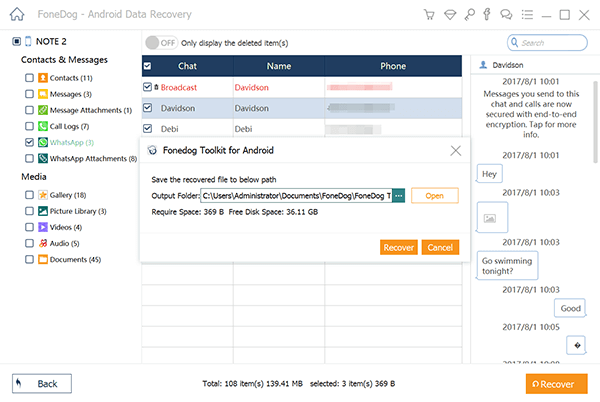
El dolor de cabeza habitual en el uso de teléfonos inteligentes es la pérdida de datos. Lamentablemente, no podemos controlar este problema a menos que hagamos una copia de seguridad completa de nuestros dispositivos, especialmente con los mensajes de WhatsApp. Además de saber cómo recuperar mensajes de WhatsApp eliminados en teléfonos Huawei, también debe aprender cómo hacer una copia de seguridad de sus datos de WhatsApp, ¡lea la sección a continuación para obtener la mejor manera de hacerlo!
Lo bueno es que Transferencia de WhatsApp de FoneDog te tiene cubierto. FoneDog WhatsApp Transfer le permite hacer una copia de seguridad de todos los datos de WhatsApp desde su teléfono inteligente a la computadora. Y te permite restaurar selectivamente cualquier dato de WhatsApp, como mensajes, en cualquier momento.
Descargar gratisDescargar gratis
Aquí se explica cómo usar la función de copia de seguridad de FoneDog WhatsApp Transfer:
El tiempo de copia de seguridad depende de la cantidad de datos de WhatsApp que desee conservar.
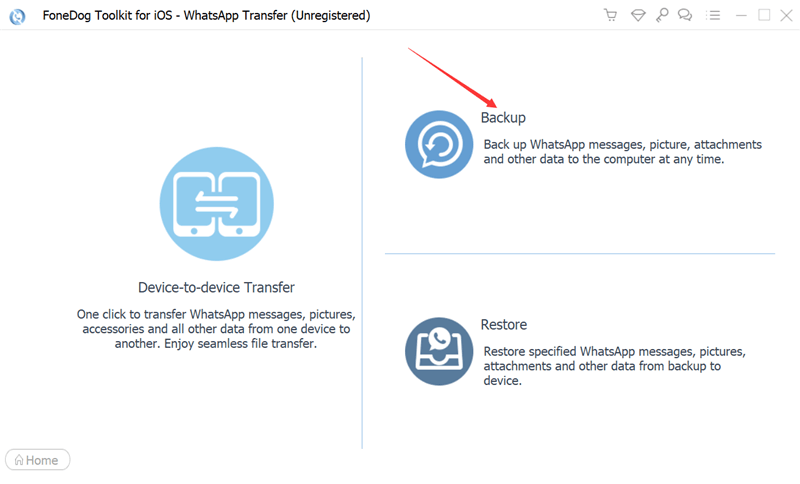
La gente también Leer[2022 SOLUCIONADO] La restauración de WhatsApp desde iCloud no funcionaCómo exportar el chat de WhatsApp a PDF: tu mejor guía en 2022
Cómo recuperar mensajes de WhatsApp eliminados en teléfonos Huawei es simple y conveniente cuando está familiarizado con las herramientas adecuadas para usar. En este artículo, recomendamos usar 4 métodos para recuperar sus mensajes rápidamente.
Los teléfonos Huawei tienen su propio conjunto de herramientas de recuperación que puede configurar y usar convenientemente. WhatsApp también tiene una variedad de opciones de copia de seguridad. Para una recuperación más rápida, puede usar FoneDog Android Data Recovery. Este aplicación de recuperación para Android le permite recuperar todo tipo de datos desde cualquier dispositivo Android.
En el futuro, si siempre se pierde mensajes importantes de WhatsApp, ¿por qué no instalar y usar FoneDog WhatsApp Transfer? Esta poderosa herramienta mantiene seguros todos sus mensajes y datos de WhatsApp y también le brinda una opción más conveniente para restaurarlos más adelante.
Comentario
Comentario
Transferencia de WhatsApp
Transmita la información WhatsApp de forma rápida y segura.
descarga gratuita descarga gratuitaHistorias de personas
/
InteresanteOPACO
/
SIMPLEDificil
Gracias. Aquí tienes tu elección:
Excellent
Comentarios: 4.6 / 5 (Basado en: 95 El número de comentarios)